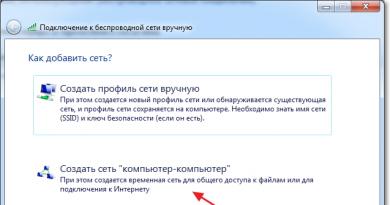एक राउटर के माध्यम से दो कंप्यूटरों के बीच एक नेटवर्क बनाना। विंडोज 7 पर वाई-फाई का उपयोग करके एक होम नेटवर्क सेट करें।
पहले आपको यह सुनिश्चित करने की आवश्यकता है कि इंटरनेट काम कर रहा है और सेवा कर रहा है। यदि राउटर पैनल पर संकेतक जलाया नहीं गया है, तो आपको फर्मवेयर को अपग्रेड करना होगा। निर्माता की वेबसाइट से नवीनतम संस्करण डाउनलोड करें। केबल कनेक्शन के अपर्याप्त संपर्क के मामले में, यह आवश्यक है कि सेरेबोज़हाट कनेक्टर। यदि सब कुछ ठीक है, तो अगले चरण पर आगे बढ़ें। सुनिश्चित करें कि उपकरणों के बीच एक संबंध है, इसके लिए हम पिंग करते हैं।
- राउटर मेनू लॉन्च करें और किसी अन्य डिवाइस का आईपी पता रिकॉर्ड करें।
- ब्राउज़र में दर्ज करें 192.168.1.1।
- राउटर की सेटिंग में जाएं।
- डीएचसीपी पर जाएं।
- सूची से, दूसरे पीसी के नेटवर्क पते का चयन करें।
- प्रारंभ पर क्लिक करें, फिर खोजें और cmd दर्ज करें। यह कमांड लाइन तक पहुंच है।
- Cmd.exe चलाएं।
- खाली पंक्ति में, पिंग कमांड और दूसरे कंप्यूटर का डेटा दर्ज करें।
- हम कार्रवाई की पुष्टि करते हैं।
- उसके बाद, पैकेट डेटा का आदान-प्रदान शुरू किया जाता है। इसका मतलब है कि प्रक्रिया सही है, और कंप्यूटरों ने एक दूसरे की खोज की है। आप नेटवर्क कॉन्फ़िगरेशन के लिए आगे बढ़ सकते हैं।
परिषद। यदि पिंगिंग के दौरान डेटा विनिमय नहीं किया जाता है, तो राउटर नेटवर्क का पता नहीं लगाता है। शायद यह एंटीवायरस है। इसे अक्षम करना या सेटिंग्स में साझा करने की अनुमति देना आवश्यक है। इसके अलावा अंतर्निहित डिफेंडर विंडोज को अक्षम करना आवश्यक है। फिर पिंग ऑपरेशन दोहराएं।
हमने एक होम नेटवर्क स्थापित किया
सुरक्षा कारणों से, एक नेटवर्क से जुड़े रहने वाले सभी उपकरणों का संबंध एक सामान्य समूह से होना चाहिए ताकि आपके समूह से उपकरणों पर संग्रहीत जानकारी को निकालने या निकालने में बाधा न हो। निम्नलिखित कार्य करें:
- पीसी के गुणों में हमें अतिरिक्त सेटिंग्स मिलती हैं, नाम पर क्लिक करें। "बदलें" बटन दबाएं, समूह में बदलाव करें और, यदि आप फिट देखते हैं, तो आप नाम बदल सकते हैं;
- "ओके" पर क्लिक करके प्रक्रिया की पुष्टि करें और कंप्यूटर को पुनरारंभ करें;
- सभी उपकरणों पर इस ऑपरेशन को दोहराएं;
- नेटवर्क प्रबंधन पर जाएं और पता करें कि आपका नेटवर्क किस तरह का नेटवर्क है। यदि एक "होम नेटवर्क" है, तो सब कुछ क्रम में है, यदि नहीं, तो हम पसंद को बदलते हैं;
- "बनाने के लिए तैयार" पर क्लिक करें;
- "होम ग्रुप बनाएं";

- उन वस्तुओं पर टिक करें जिन्हें आप साझा करना चाहते हैं;
- पसंद से सहमत;
- "उन्नत साझाकरण विकल्प बदल रहा है" पर क्लिक करें। पासवर्ड अनुरोध को अक्षम करें;
- "सामान्य" टैब में हम एक ही आइटम ढूंढते हैं और उसी तरह पासवर्ड अनुरोध को अक्षम करते हैं;
- नई सेटिंग्स को सहेजना सुनिश्चित करें;
- कंप्यूटर को पुनरारंभ करें।
नेटवर्क सेटअप पूरा हो गया है। नेटवर्क पर कंप्यूटर की उपस्थिति सुनिश्चित करें। मेरे कंप्यूटर के माध्यम से नेटवर्क पर जाएं। यदि सब कुछ सही ढंग से किया जाता है, तो राउटर का उपयोग करने वाले सभी उपकरणों को वायर्ड और वायरलेस दोनों प्रदर्शित किया जाना चाहिए। अब आप समूह में अन्य कंप्यूटर को होम नेटवर्क के माध्यम से एक्सेस कर सकते हैं, लेकिन आप केवल साझा किए गए फ़ोल्डर तक ही पहुंच पाएंगे। फ़ोल्डर्स या व्यक्तिगत फ़ाइलों को देखने में सक्षम होने के लिए, आपको अतिरिक्त सेटिंग्स बनाने की आवश्यकता है।
परिषद। राउटर के लिए एक मजबूत पासवर्ड सेट करना सुनिश्चित करें ताकि कोई भी आपकी फ़ाइलों तक पहुंच न सके। सरल पासवर्ड अक्सर टूट जाते हैं।
फ़ाइल एक्सेस सेटअप
कुछ कंप्यूटर फ़ाइलों तक पहुंच खोलने के लिए, आपको फ़ोल्डर में जाना होगा और शीर्ष पर साझाकरण टैब पर क्लिक करना होगा। एक नई विंडो प्रदर्शित की जाएगी, इसे खोलने के विपरीत चेकबॉक्स में टिक किया जाना चाहिए। अब होम नेटवर्क से जुड़े सभी डिवाइस इस फ़ोल्डर को देख सकते हैं।
नेटवर्क सेट करने के बाद, सभी डेटा को एक फ़ाइल में रखें और इसे अपने कंप्यूटर पर स्टोर करें ताकि सब कुछ फिर से सेट न किया जा सके।

हम कई राउटर कनेक्ट करते हैं
कभी-कभी ऐसी स्थितियां होती हैं जब आपको एक नेटवर्क से दो राउटर कनेक्ट करने की आवश्यकता होती है। राउटर दो नेटवर्क कनेक्ट कर सकते हैं या वर्ल्ड वाइड वेब तक पहुंच के एक सामान्य बिंदु के रूप में काम कर सकते हैं। राउटर्स में से कोई एक इससे जुड़े उपकरणों को कार्य करता है: प्रिंटर, कैमरा, टीवी।
दो डिवाइस केबल द्वारा या वाई-फाई के माध्यम से जुड़े हुए हैं।
- केबल को दूसरे राउटर के LAN कनेक्टर से कनेक्ट करें, दूसरा राउटर WAN पोर्ट के माध्यम से जुड़ा हुआ है। अब आपको पहले राउटर को कॉन्फ़िगर करने की आवश्यकता है, जो मुख्य एक होगा। सेटिंग्स में हम डीएचसीपी कनेक्ट करते हैं। और दूसरे राउटर के पते में, हम पते की स्वचालित रसीद को रद्द करते हैं।
- वाई-फाई के माध्यम से दूसरे डिवाइस से कनेक्ट करते समय, वायरलेस नेटवर्क की खोज को अक्षम करें। फिर हम डीएचसीपी चालू करते हैं और स्वचालित पता पुनर्प्राप्ति सेट करते हैं।
हम नेटवर्क को अन्य गैजेट्स से जोड़ रहे हैं
अन्य लैपटॉप को आंतरिक नेटवर्क से भी जोड़ा जा सकता है। क्रम में विचार करें।

- लैपटॉप कनेक्ट करने के लिए, नेटवर्क आइकन पर क्लिक करें, जो स्क्रीन के नीचे स्थित है। सूची से, घर का नाम वाई-फाई चुनें, उस पर क्लिक करें। यदि आप चाहते हैं कि डिवाइस स्वचालित रूप से नेटवर्क का पता लगाए और उससे कनेक्ट हो, तो "स्वचालित रूप से कनेक्ट करें" बॉक्स को चेक करें। सिस्टम को पासवर्ड की आवश्यकता होगी। इसे दर्ज करें। यदि कोई समस्या नहीं है, तो नेटवर्क कनेक्ट होगा।
- इस तरह से एक स्मार्टफोन या टैबलेट कनेक्ट होता है। सेटिंग्स में जाएं और वाई-फाई चालू करें। उपलब्ध कनेक्शनों की सूची में, अपने होम नेटवर्क का चयन करें। इस पर क्लिक करें और पासवर्ड डालें। स्थिति "कनेक्टेड" में बदल जाएगी। अब गैजेट के साथ, आप अपने कंप्यूटर पर दस्तावेज़ देख सकते हैं और दस्तावेज़ प्रिंट कर सकते हैं यदि प्रिंटर डिवाइस में से एक से जुड़ा हुआ है।
एक होम नेटवर्क स्थापित करने के लिए आपको सात माथे और उल्लेखनीय ज्ञान होने की आवश्यकता नहीं है। बस निर्देशों का पालन करें और आप सफल होंगे।
स्थानीय नेटवर्क कैसे सेट करें: वीडियो
अब यह हमारे LAN में एक होमग्रुप बनाएगा। अंदर जाओ "नियंत्रण कक्ष\u003e नेटवर्क और साझाकरण केंद्र प्रारंभ करें।"
विंडोज 7 के सबसे सस्ते संस्करण पर एक होमग्रुप बनाएं - होम बेसिक, काम नहीं करेगा। आप केवल मौजूदा एक से जुड़ सकते हैं। इसलिए, यह केवल "होम एक्सटेंडेड" से शुरू होने वाले संस्करण पर किया जा सकता है।
तो, हम राउटर से कनेक्ट करते हैं, उपशीर्षक "होम ग्रुप" ढूंढें और "रेडी टू क्रिएट" लिंक पर क्लिक करें, और बटन पर "होम ग्रुप बनाएं।"
उसके बाद, उन फ़ोल्डरों और उपकरणों का चयन करें जो कंप्यूटर से जुड़े हैं और जिनसे हम नेटवर्क से एक्सेस की अनुमति देना चाहते हैं।

उसके बाद, अगली विंडो जो खुलेगी, उसमें हमें “एडवांस शेयरिंग एडवांसिंग ऑप्शन” लिंक मिलेगा। हम उस पर क्लिक करते हैं और उन सभी मदों की तलाश करते हैं जो कहते हैं कि "पासवर्ड सुरक्षा के साथ सार्वजनिक पहुंच को सक्षम करना" आवश्यक है। इसे अक्षम किया जाना चाहिए, अन्यथा वाईफाई स्थानीय नेटवर्क बनाना संभव नहीं होगा। फिर सेटिंग्स को सेव करें।

इस पर, पहले कंप्यूटर पर, सब कुछ एक घरेलू समूह है। बस मामले में, आप अपने कंप्यूटर को पुनरारंभ कर सकते हैं ताकि सब कुछ सहेजा जाए और सभी मापदंडों को लागू किया जाए।
चरण तीन
अब आपको इस समूह को किसी अन्य कंप्यूटर से कनेक्ट करने की आवश्यकता है। हमारे वायरलेस नेटवर्क से कनेक्ट करें और चेन के माध्यम से जाएं प्रारंभ\u003e नियंत्रण कक्ष\u003e नेटवर्क और साझाकरण केंद्र\u003e होमग्रुप। और "Join" बटन पर क्लिक करें।
यदि आप कनेक्ट नहीं कर सकते हैं, तो आपके द्वारा स्थापित तृतीय-पक्ष फ़ायरवॉल (फ़ायरवॉल) को अक्षम करें। यह किसी भी एंटीवायरस में एम्बेड किया जा सकता है।
बस इतना ही। अब नेटवर्क पर जाकर आपको वाईफाई से जुड़े सभी डिवाइस लोकल नेटवर्क पर दिखाई देंगे।
किसी भी कंप्यूटर के आइकन पर क्लिक करने पर, आपको सभी साझा किए गए फ़ोल्डर और डिवाइस दिखाई देंगे, जैसे प्रिंटर।

फ़ोल्डर्स तक पहुंच
लेकिन आप अन्य फ़ोल्डरों के लिए भी एक्सेस खोल सकते हैं, न कि होमग्रुप बनाते समय जो हम सेट करते हैं। इसके लिए:
- फोल्डर पर राइट क्लिक करें, सेलेक्ट करें "गुण"टैब "पहुँच"।
- अगला बटन "उन्नत सेटअप"
- और "इस फ़ोल्डर को साझा करें" पर एक टिक लगाएं।
- उसके बाद, "लागू करें" पर क्लिक करें

अब यह फ़ोल्डर साझा लोगों के बीच दिखाई दिया है और स्थानीय वाईफाई नेटवर्क के सभी प्रतिभागियों को दिखाई दे रहा है।
लेकिन यह सब नहीं है। आप न केवल कंप्यूटर और लैपटॉप के बीच एक स्थानीय नेटवर्क बना सकते हैं, बल्कि एक एंड्रॉइड टैबलेट या स्मार्टफोन भी शामिल कर सकते हैं
वाई-फाई के साथ दोस्ती पीडीए, स्मार्टफोन और टैबलेट के बारे में और पढ़ें
एक घरेलू नेटवर्क में उपकरणों को एकीकृत करना और पहली नज़र में इसे इंटरनेट से जोड़ना मुश्किल लगता है। लेकिन जिन लोगों ने इसे कम से कम एक बार किया, वे 20-30 मिनट में कार्य का सामना करते हैं।
कैसे जल्दी से स्थानीय नेटवर्क बनाने के लिए सीखना चाहते हैं? तो यह निर्देश आपके लिए है।
एक राउटर के माध्यम से एक वायर्ड लैन बनाना
तैयारी
ईथरनेट नेटवर्क एडेप्टर से सुसज्जित स्थिर कंप्यूटर और अन्य उपकरणों को तैयार करने के लिए:
- 8P8C (RJ-45) कनेक्टर्स के साथ मुड़ जोड़ी केबल - प्रत्येक डिवाइस के लिए एक। कनेक्टर्स को अलग से खरीदा जा सकता है और केबल को खुद को समेटना चाहिए। कंप्यूटर-राउटर के प्रकार को जोड़ने के लिए, एक सीधी crimping योजना का उपयोग किया जाता है।
- राउटर, जो लैन पोर्ट नेटवर्क पर सभी कंप्यूटरों के लिए पर्याप्त होना चाहिए। यदि पर्याप्त पोर्ट नहीं हैं, तो कुछ मशीनों को एक अतिरिक्त नेटवर्क डिवाइस के माध्यम से कनेक्ट करना होगा - एक स्विच। या वाई-फाई के माध्यम से।
कंप्यूटर LAN से उपकरणों को जोड़ने की प्रक्रिया:
- एक मुड़ जोड़ी कनेक्टर को कंप्यूटर के नेटवर्क कार्ड स्लॉट में डालें, और दूसरा राउटर पर लैन पोर्ट में से एक में डालें। लैन के लिए किस तरह के पोर्ट डिज़ाइन किए गए हैं, अपने राउटर के निर्देशों का पता लगाएं।
- यदि अपार्टमेंट या कार्यालय इंटरनेट से जुड़ा है, तो प्रदाता के नेटवर्क केबल को रूटर के WAN (INTERNET) पोर्ट से कनेक्ट करें।
पोर्ट गतिविधि उनके एल ई डी के चमकती द्वारा इंगित की जाती है। तथ्य यह है कि पीसी नेटवर्क कार्ड द्वारा संकेत प्राप्त होता है, कनेक्टर क्षेत्र में एक चमकती डायोड द्वारा भी संकेत दिया जाता है।
राउटर को कॉन्फ़िगर करें
डी-लिंक डीआईआर 300 राउटर के उदाहरण का उपयोग करके एक लैन नेटवर्क स्थापित करने पर विचार करें। नियंत्रण कक्ष खोलने के लिए, राउटर के आईपी पते को अपने तल पर या ब्राउज़र के एड्रेस बार में प्रलेखन में टाइप करें।

कनेक्ट होने के बाद, नेटवर्क नेटवर्क कनेक्शन फ़ोल्डर में दिखाई देगा। यदि आप चाहें, तो आप इसका आईपी पता और डीएनएस सर्वर बदल सकते हैं। यह उसी तरह से किया जाता है जैसे वायर्ड नेटवर्क से कनेक्ट करते समय, जिसकी हमने ऊपर चर्चा की थी।
मूल रूप से, वाई-फाई राउटर का उपयोग इंटरनेट तक पहुंच बिंदु के रूप में किया जाता है। लेकिन यह एक कनेक्टिंग तत्व के रूप में कार्य कर सकता है, जब आपके घर में मौजूद सभी उपकरणों को जोड़ने के लिए एक होम लोकल नेटवर्क बनाया जाता है। और कोई बात नहीं, यह वाई-फाई या पैच कॉर्ड का उपयोग करके किया जाता है। वाई-फाई राउटर के माध्यम से घर नेटवर्क कैसे बनाएं और इसे कॉन्फ़िगर कैसे करें, इसके बारे में अधिक जानें, आप इस लेख में जानेंगे।
एक घर लैन के लाभ
एक स्थानीय नेटवर्क वायर्ड या वायरलेस संचार के माध्यम से जुड़े उपकरणों (कंप्यूटर, लैपटॉप, स्मार्टफोन, टैबलेट, आदि) का एक समूह है। इस समूह के मुख्य लाभ:
- हटाने योग्य मीडिया (फ्लैश ड्राइव, बाहरी एचडीडी या एसएसडी ड्राइव) का उपयोग करने की आवश्यकता के बिना वस्तुओं के बीच डेटा और फ़ाइलों का प्रत्यक्ष हस्तांतरण;
- इंटरनेट का उपयोग;
- साझा नेटवर्क संसाधनों तक पहुंच (प्रिंटर नेटवर्क से जुड़े किसी भी उपकरण से जानकारी प्रिंट कर सकता है);
- एक सामान्य गेमिंग ज़ोन बनाना (कई आधुनिक गेम में नेटवर्क गेम का कार्य होता है)।
एक राउटर चुनना
वाई-फाई राउटर का उपयोग करके होम नेटवर्क बनाने के लिए, आपको निम्न की आवश्यकता होगी:
- डीएचसीपी समर्थन के साथ वाई-फाई राउटर;
- कनेक्ट करने योग्य डिवाइस (उनमें से कम से कम एक स्थिर पीसी होना चाहिए)।
राउटर चुनते समय, आपको पता होना चाहिए कि प्रदाता किस प्रकार के कनेक्शन का उपयोग करता है। टेलीफोन लाइन को आपके द्वारा चुने गए मॉडल में एडीएसएल कनेक्टर की आवश्यकता होती है। एक अलग केबल का उपयोग करते समय, राउटर में एक WAN जैक होना चाहिए।
यह महत्वपूर्ण है! हाल ही में, ADSL कनेक्शन व्यावहारिक रूप से उपयोग नहीं किया गया है।
राउटर में लैन पोर्ट की संख्या को ध्यान में रखें, जिसके माध्यम से परिधीय कंप्यूटर या लैपटॉप एक वायर्ड कनेक्शन के माध्यम से जुड़े हुए हैं। मानक संख्या - 4 पोर्ट। यदि यह राशि आपके लिए छोटी है, तो नेटवर्क स्विच का उपयोग करें।

एक राउटर का उपयोग करें जो 802.11 एन मानक के साथ काम करता है क्योंकि यह 802.11 जी मानक की तुलना में बेहतर प्रदर्शन और अधिक सिग्नल कवरेज प्रदान करता है।
सृजन
उदाहरण के लिए, सेटिंग को एक राउटर पर दिखाया जाएगा, जिसमें एक पीसी पैच कॉर्ड का उपयोग करके जुड़ा हुआ है, और दूसरा वायरलेस तरीके से जुड़ा हुआ है।
सुनिश्चित करें कि राउटर इंटरनेट से जुड़ा है। इसी सूचक को सामने के पैनल पर फ्लैश करना चाहिए। यदि किसी कारण से वर्ल्ड वाइड वेब तक कोई पहुंच नहीं है, तो WAN कनेक्टर को वायर कनेक्शन की गुणवत्ता की जांच करें या निर्माता की वेबसाइट पर डाउनलोड करके राउटर फर्मवेयर को नवीनतम संस्करण में अपडेट करें।
शारीरिक संबंध की जाँच
इससे पहले कि आप एक नेटवर्क बनाना शुरू करें, राउटर से जुड़े कंप्यूटरों के बीच कनेक्शन की जाँच करें:

यदि उपकरणों के बीच पैकेट का आदान-प्रदान होता है, तो आप एक स्थानीय नेटवर्क बना सकते हैं। अन्यथा, राउटर के सभी उपकरणों के कनेक्शन की जांच करें या एंटीवायरस को कॉन्फ़िगर करें। दूसरे मामले में, प्रोग्राम की सेटिंग में, नेटवर्क एक्सेस को "चालू" पर सक्षम करने वाला स्विच सेट करें। विंडोज 10. के साथ कंप्यूटर पर होम ग्रुप को बनाएं, कॉन्फ़िगर करें, हटाएं। " नेटवर्क से जुड़े सभी उपकरणों पर समान चरणों को दोहराएं, फिर उन्हें रिबूट करें और जांचें कि क्या सभी कनेक्टेड गैजेट नेटवर्क अनुभाग में प्रदर्शित किए गए हैं।
साझा किए गए फ़ोल्डर और फ़ाइलें खोलना
एक विशिष्ट फ़ोल्डर या ड्राइव के साथ एक होम नेटवर्क में साझा करने के लिए, निम्नलिखित करें:

दो या अधिक राउटर के एक नेटवर्क में कनेक्शन
अक्सर एक उपयोगकर्ता को एक होम नेटवर्क में दो या अधिक राउटर कनेक्ट करने की आवश्यकता होती है। पहले, सोचें कि आपको क्या परिणाम प्राप्त करने की आवश्यकता है:
- दो स्थानीय नेटवर्क का एकीकरण;
- इंटरनेट एक्सेस के लिए एक सामान्य पहुंच बिंदु का निर्माण;
- विभिन्न उपकरणों के दूसरे राउटर से कनेक्शन।
राउटर को वायर्ड या वायरलेस तरीके से जोड़ा जा सकता है।
तार

वायरलेस
यदि आप द्वितीयक राउटर पर एक वायरलेस कनेक्शन का उपयोग कर कनेक्ट कर रहे हैं, तो वायरलेस नेटवर्क खोजें। उसके बाद, माध्यमिक राउटर पर आईपी पते के मुख्य और स्वचालित पता लगाने पर DCHP फ़ंक्शन को सक्षम करें।
प्रिंटर को स्थापित और कॉन्फ़िगर करें
यदि आपको प्रिंटर को स्थानीय नेटवर्क से कनेक्ट करने की आवश्यकता है, तो लेख "" पढ़ें। यह सभी विशेषताओं का विस्तार से वर्णन करता है।
वाई-फाई तेजी से हमारे जीवन में टूट रहा है। वायरलेस मॉड्यूल लैपटॉप, टैबलेट, स्मार्टफोन और यहां तक कि उस तकनीक से लैस है, जो जाहिर है, इसके लिए डिज़ाइन नहीं किया गया है: रेफ्रिजरेटर, वैक्यूम क्लीनर, लोहा, वाशिंग मशीन, स्टोव, एयर कंडीशनर। माना कि आपके पास स्मार्ट टेक्नोलॉजी की इतनी प्रचुरता नहीं है, लेकिन अगर घर पर कई पीसी हैं, तो सवाल उठ सकता है कि होम नेटवर्क कैसे बनाया जाए।
होम नेटवर्क उपकरणों के बीच डेटा का आदान-प्रदान करना आसान बनाता है
पहले, यह तारों के मीटर बिछाना होगा, उनमें उलझ जाना, ठोकर खाना। अब, जब कई लोगों के घर में वाई-फाई राउटर होता है, तो आप बहुत जल्दी इसके माध्यम से स्थानीय नेटवर्क को व्यवस्थित और कॉन्फ़िगर कर सकते हैं। इस प्रक्रिया को करीब से समझें।
आपको इसकी आवश्यकता क्यों है
कई पीसी के साथ काम करना, कभी-कभी आपको उनके बीच फ़ाइलों को स्थानांतरित करने की आवश्यकता होती है, एक दूरस्थ प्रिंटर पर एक दस्तावेज़ प्रिंट करें, एक वीडियो देखें या किसी अन्य डिवाइस पर संगीत सुनें। तो जैसे कि फ्लैश ड्राइव के साथ घर के चारों ओर नहीं चलाने के लिए, एक राउटर के माध्यम से स्थानीय नेटवर्क को तैनात करने की सिफारिश की जाती है।

राउटर को कॉन्फ़िगर करें
यदि आप पहले से ही घर पर वायरलेस कनेक्शन का उपयोग करते हैं, तो आप इस चरण को छोड़ सकते हैं। यदि आप अभी भी राउटर को कॉन्फ़िगर करने जा रहे हैं, तो ब्राउज़र (192.168.0.1, 192.168.1.1) का उपयोग करके सेटिंग्स दर्ज करें, एक लॉगिन और पासवर्ड जोड़ें (शुरू में ज्यादातर मामलों में यह व्यवस्थापक / व्यवस्थापक, व्यवस्थापक / परोल है)।
वायरलेस नेटवर्क टैब में, कनेक्शन का नाम, पासवर्ड और एन्क्रिप्शन प्रोटोकॉल बदलें। हम WPA2-PSK को चुनने की सलाह देते हैं, यह सबसे सुरक्षित है। स्थापना सहेजें, राउटर को पुनरारंभ करें।
नेटवर्क प्रकार बदलें
विंडोज 7 में, नेटवर्क प्रकार होम, एंटरप्राइज और पब्लिक हैं, और विंडोज 8, 8.1, 10, निजी और अतिथि या सार्वजनिक में। होम ग्रुप केवल "होम" या "प्राइवेट" के प्रकार के साथ बनाया जा सकता है। जब ओएस शुरू में जुड़ा हुआ है, तो यह पता लगाने के लिए अनुरोध करता है, इसके साथ सहमत हूं।
- ट्रे में, कनेक्शन आइकन - नेटवर्क और साझाकरण केंद्र पर राइट-क्लिक करें।
- लाइन में "सक्रिय नेटवर्क देखें" कनेक्शन और उसके प्रकार के नाम पर ध्यान दें।
- आवश्यक प्रकार को कॉन्फ़िगर करने के लिए:
- विंडोज 7
- इंटरनेट के आइकन पर क्लिक करें - "होम नेटवर्क"।
- विंडोज 8, 8.1
- Win + I पर क्लिक करके या स्क्रीन के दाहिने किनारे पर माउस को मँडरा कर साइड मेनू खोलें।
- कंप्यूटर सेटिंग्स बदलें - नेटवर्क - कनेक्शन - कनेक्शन का नाम।
- "उपकरणों और सामग्री के लिए खोज" को सक्रिय करें।
- विंडोज 10
- प्रारंभ - सेटिंग्स - नेटवर्क और इंटरनेट - ईथरनेट (वाई-फाई आपके कनेक्शन का नाम है)।
- केबल के माध्यम से कनेक्ट करते समय, कनेक्शन नाम पर क्लिक करें और "इस कंप्यूटर को पता लगाने के लिए उपलब्ध करें" स्लाइडर को सक्रिय करें।
- कनेक्शन की सूची के तहत वाई-फाई के माध्यम से संचार करते समय, "उन्नत सेटिंग्स" पर क्लिक करें और कंप्यूटर को पहचानने के लिए उपलब्ध कराएं।

अब से, घर पर एक राउटर के माध्यम से एक स्थानीय समूह स्थापित करना संभव है।
PC नाम बदलें
यह आइटम वैकल्पिक है, लेकिन पीसी के नाम को बदलना बेहतर है, क्योंकि यह स्वचालित रूप से अल्फ़ान्यूमेरिक कोड के रूप में सौंपा गया है, फिर आपके लिए नामों को नेविगेट करना मुश्किल होगा। लैपटॉप का नाम अनुकूलित करने के लिए, निम्नलिखित कार्य करें:
- सही माउस बटन (विंडोज 7) के साथ डेस्कटॉप पर "मेरा कंप्यूटर" आइकन पर क्लिक करें या एक्सप्लोरर - मेरा कंप्यूटर (विंडोज 8 -10 पर) लॉन्च करें।
- सिस्टम गुण - उन्नत सिस्टम सेटिंग्स - कंप्यूटर का नाम - परिवर्तन।
- एक सुविधाजनक नाम के साथ आओ - ठीक है - लागू करें, फिर विंडोज को पुनरारंभ करें।
- प्रत्येक डिवाइस पर प्रक्रिया को दोहराएं।
- एक होमग्रुप बनाना
- नेटवर्क कंट्रोल सेंटर पर जाएं।
- "होम ग्रुप" लाइन में, "रेडी टू क्रिएट" चुनें।
- होमग्रुप बनाएं - अगला - साझा करने के लिए फ़ाइलों और उपकरणों का चयन करें - अगला।
- पासवर्ड लिखें, और समाप्त करें पर क्लिक करें।

राउटर के माध्यम से पहुंचने की क्षमता वाला समूह तैयार है। आप अन्य डिवाइस कनेक्ट कर सकते हैं।
होमग्रुप से कनेक्ट करें
वाई-फाई के माध्यम से नव निर्मित समूह में अन्य उपकरणों को जोड़ने के लिए, निचले बाएं कोने में नेटवर्क कंट्रोल सेंटर में जुड़े पीसी पर "होम ग्रुप" पर क्लिक करें - जुड़ें। पासवर्ड दर्ज करें, साझा किए गए फ़ोल्डर निर्दिष्ट करें। सभी जुड़े उपकरणों को पुनरारंभ करें।
यह सुनिश्चित करने के लिए कि लैपटॉप के बीच संचार घर पर काम कर रहा है, विंडोज एक्सप्लोरर पर जाएं, नेटवर्क टैब में सभी उपलब्ध डिवाइस प्रस्तुत किए जाएंगे। होम प्रिंटर के साथ, आप किसी भी कनेक्टेड डिवाइस से दस्तावेज़ प्रिंट भी कर सकते हैं।
एक साझा फ़ोल्डर बनाना
इसके अलावा, यदि आपको घर पर नेटवर्क प्रिंटिंग की आवश्यकता नहीं है, तो आप एक समूह नहीं बना सकते हैं। बस प्रत्येक लैपटॉप पर एक्सप्लोरर का उपयोग करके आवश्यक फ़ोल्डर साझा करें।
अन्य उपकरणों के साथ साइन इन करें
एंड्रॉइड या आईओएस पर किसी भी डिवाइस से होम नेटवर्क में आना संभव है। यह रिमोट एक्सेस के फ़ंक्शन के साथ फ़ाइल प्रबंधक का उपयोग करने के लिए पर्याप्त है। उपलब्ध उपकरणों को स्कैन करें, साझा किए गए फ़ोल्डरों के साथ परिचित के लिए कनेक्ट करें।
निष्कर्ष
यह भी ध्यान दें कि समय-समय पर विभिन्न प्रकार की त्रुटियां हो सकती हैं। विंडोज फ़ायरवॉल के साथ एंटी-वायरस को अक्षम करने का प्रयास करें और फिर से दोहराएं।
क्या आप राउटर के माध्यम से घर पर एक स्थानीय समूह का उपयोग करते हैं? क्या हमारे गाइड ने आपकी मदद की? हमें आपकी टिप्पणी प्राप्त करने में खुशी हो रही है।